 Sehnali jste nové typy písem, kterými chcete vylepšit své texty ve Windows? Přestože se všechna písma (soubory TTF nebo OTF) nachází ve složce C:\Windows\Fonts, nestačí je do této složky pouze zkopírovat. Víte, jak správně přidávat další písma do systému? A víte, jak je z Windows odebrat?
Sehnali jste nové typy písem, kterými chcete vylepšit své texty ve Windows? Přestože se všechna písma (soubory TTF nebo OTF) nachází ve složce C:\Windows\Fonts, nestačí je do této složky pouze zkopírovat. Víte, jak správně přidávat další písma do systému? A víte, jak je z Windows odebrat?
Celá řada programů (zvláště grafických) to udělá za vás – během instalace si přidají do Windows desítky písem, takže se nemusíte o nic starat. Pokud si ale sami seženete soubory s písmy (často se setkáte s výrazem fonty, který pochází z dob, kdy počítačům vládla angličtina), musíte použít standardní postup pro přidávání písma, který se prakticky nezměnil už od Windows 3.11 a funguje pro všechny Windows.
Typy souborů s písmy
Do Windows od verze 2000 výše lze přidávat písma TrueType (mají příponu .ttf), multiplatformní písma OpenType (mají příponu .otf) i postscriptová písma Type 1 (jsou tvořena dvojicí souborů s příponami .pfb a .pfm). Řadu písem najdete na internetu, můžete také získat CD či DVD s písmy (např. s grafickým programem CorelDRAW!)
Poznámka: pokud jste písma stáhli z internetu a soubory s písmy jsou zabaleny v ZIP nebo RAR archivu, před instalací tento ZIP (RAR) rozbalte do nějaké složky v počítači. Vhodné je například vytvořit si pro ně složku přímo v kořenovém adresáři disku C, budou se vám pak dobře hledat.
Instalace písma
Chcete-li písma přidat do Windows, v nabídce Start spusťte Ovládací panely. Odkazem vlevo přepněte okno ovládacích panelů do klasického zobrazení a pak poklepejte na ikonu Písma.
Stiskněte klávesu Alt, abyste zobrazili pruh s hlavní nabídkou. Pak zvolte Soubor > Nainstalovat nové písmo.
Otevře se okno Přidat písma. V jeho spodní polovině vyberte jednotku (disk), na němž máte soubory písem, která chcete přidat do Windows, a pak přejděte do složky s těmito soubory. V horní části se v poli Seznam písem objeví písma, která můžete do systému nainstalovat.

Vyberte kliknutím písma, která chcete nainstalovat. Chcete-li vybrat více souborů, přidržujte při klikání na jednotlivá písma klávesu Ctrl. Chcete-li vybrat všechna písma v dané složce, klikněte na tlačítko Vybrat vše. Políčko Kopírovat písma do složky písem nechte zaškrtnuté.

Písma nainstalujete tlačítkem Nainstalovat. Pak okno Přidat písma můžete zavřít.
Odebrání písma
Už jsem se zmínil, že při instalaci některých programů se vám do Windows přidají desítky písem, která jsou ale často nepoužitelná, protože jim chybí středoevropská znaková sada, tedy písmenka s háčky a čárkami. Rádi byste potom takováto nepoužitelná písma odstranili, aby vám v nabídce písem nepřekážela.
Písma odebíráte rovněž v ovládacím panelu Písma. Najděte soubor (nebo soubory – více souborů vyberete opět s pomocí klávesy Ctrl), který chcete odebrat, přidržte klávesu Alt, abyste zobrazili hlavní nabídku a zvolte Soubor > Odstranit.
Odstranění každého písma, které jste se rozhodli odebrat musíte zvlášť potvrdit.
Písmo patrně ze složky písem nezmizí hned, budete muset ze složky odejít a znovu se do ní vrátit, abyste změnu viděli.
Licence, aneb i písma jsou software
Počítačová písma jsou také software a tak podléhají i podobné licenční politice. Většina písem je komerčních, takže pro legální použití si je musíte koupit. Jedna rodina písem (různé řezy – tloušťky – jednoho typu písma) může přijít i na několik tisíc korun. Mnohá písma dostáváte jako součást jiného softwaru (například písma obsažená ve Windows, nebo písma instalovaná s grafickým softwarem). Neplatíte za ně zvlášť, zdánlivě za ně neplatíte vůbec, to ale neznamená, že je můžete volně šířit. Licence vám to většinou zakazuje, i když technická překážka bránící použití písem v rozporu s licencí neexistuje.
Na druhou stranu na internetu najdete i skutečně freewarová písma, jejichž použití i šíření zdarma je v naprostém pořádku.



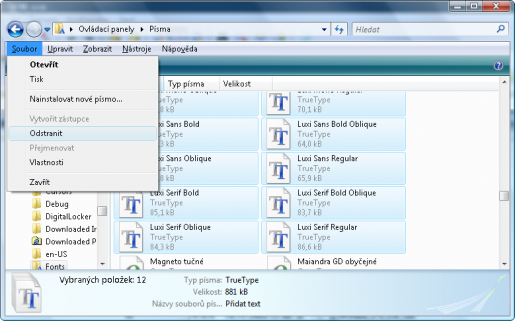
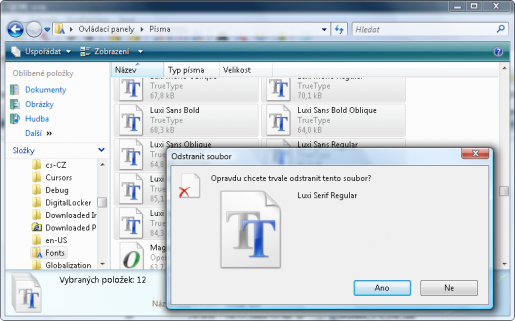
6 comments for “Umíte přidat písma do Windows?”